No hay artículos en el carro
No hay artículos en el carro🌸 Cómo conectar este teclado al iPad 1: enciende el botón de encendido en el lado derecho del teclado. (El indicador de encendido se apagará después de parpadear. Esto es para ahorrar energía, no fallo) 2: Presione la tecla "FN" en la esquina inferior izquierda del teclado, no la suelte y luego presione la tecla "C". (Nota: necesitas presionar FN+C al mismo tiempo) En este momento, puedes ver el indicador Bluetooth parpadeando, esto enciende el Bluetooth del teclado. 3: En la visualización de inicio del iPad, pulsa Configuración. Toca Bluetooth. Asegúrate de que Bluetooth esté configurado en On, luego deja que busque dispositivos. Toca un teclado Bluetooth, cuando aparezca, para emparejar. 4: si aparece un código de autenticación (PIN) en la visualización del iPad, introduce el número con el teclado y presiona la tecla "Enter". 5: Cuando la conexión esté completa, el indicador Bluetooth se apagará. 6: Este es un teclado de 3 sistemas. Si estás utilizando este teclado en tu iPad, primero presiona la tecla "FN", no lo sueltes, luego presiona la tecla "E". Este es un sistema para el iPad 🌸 Acerca de la dirección de desplazamiento del iPad: los productos de Apple son diferentes de los productos de Windows. En la configuración predeterminada del iPad, la dirección de desplazamiento del iPad se mueve en la dirección opuesta. Si no te gusta la dirección de desplazamiento opuesta, apaga la siguiente configuración para tu iPad: Configuración> General> Trackpad y mouse> Desplazamiento natural